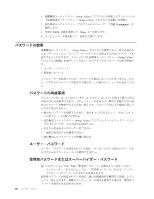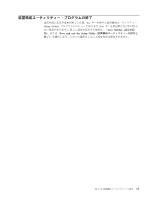Lenovo ThinkCentre M57 Japanese (User guide) - Page 23
章 システム・プログラムの更新
 |
View all Lenovo ThinkCentre M57 manuals
Add to My Manuals
Save this manual to your list of manuals |
Page 23 highlights
ୈ 5 POST/BIOS POST/BIOS POST BIOS Setup Utility POST BIOS Setup Utility EEPROM POSTɺBIOS Setup Utility Lenovo Lenovo Web αΠτ (http://www.lenovo.com POST/BIOS TXT CD/DVD Πϝʔδ (ISO http://www.lenovo.com/support/jp/ ·ͨ http://www.lenovo.com BIOS BIOS BIOS Web http://www.lenovo.com/support 1 BIOS 2 © Copyright Lenovo 2008 15

第
5
章 システム・プログラムの更新
この章では、
POST/BIOS
の更新について、また
POST/BIOS
の更新に失敗した場合
のリカバリー方法について説明します。
システム・プログラムの使用
システム・プログラムは、コンピューターに組み込まれているソフトウェアの基本
層です。これには自己診断テスト
(POST)
、基本入出力システム
(BIOS)
コード、お
よび装置構成ユーティリティー
(Setup Utility)
プログラムがあります。
POST
は、
コンピューターの電源を入れるたびに実行される一連のテストと手順です。
BIOS
は、他のソフトウェア層からの命令を、コンピューターのハードウェアが実行でき
る電気信号に変換するソフトウェア層です。装置構成ユーティリティー
(Setup
Utility)
プログラムを使用すると、コンピューターの構成および設定を表示したり、
変更したりすることができます。
コンピューターのシステム・ボードには、電気的消去可能プログラム式読み取り専
用メモリー
(EEPROM
、フラッシュ・メモリーとも呼ばれる
)
と呼ばれるモジュール
があります。フラッシュ更新ディスクを使用してコンピューターを始動すると、あ
るいはご使用のオペレーティング・システムから特別な更新プログラムを実行する
と、
POST
、
BIOS
、および装置構成ユーティリティー
(Setup Utility)
プログラムを容
易に更新することができます。
Lenovo
では、システム・プログラムを変更したり、拡張したりすることがありま
す。更新がリリースされると、その更新用ファイルを
Lenovo Web
サイト
からダウンロードして入手することができます。
POST/BIOS
更新の使用法については、更新ファイルと一緒に入っている
TXT
ファイルを参照
してください。ほとんどのモデルでは、システム・プログラム更新
(
フラッシュ
)
デ
ィスクを作成する更新プログラムか、またはオペレーティング・システムから実行
できるアップデート・プログラムのいずれかをダウンロードできます。
注
:
診断プログラムの自己開始型起動可能
CD/DVD
イメージ
(ISO
イメージと呼ば
れる
)
を
または
からダ
ウンロードすることにより、ディスケット・ドライブがないシステムをサポー
トすることができます。
ディスクからの
BIOS
の更新
(
フラッシュ
)
ここでは、ディスクを使用して
BIOS
を更新
(
フラッシュ
)
する方法について説明
します。システム
BIOS
プログラムの更新は、次の
Web
サイトから入手できま
す。
1.
ディスクから
BIOS
を更新
(
フラッシュ
)
する場合、コンピューターの電源が入
っていることを確認します。ディスクを光学式ドライブに挿入します。
2.
コンピューターの電源を切り、再び電源を入れます。更新が開始されます。
© Copyright Lenovo 2008
15